3 modi: come crittografare e bloccare file o cartelle su Windows 7
How do I encrypt a file or folder in Windows 7? There are several ways to encrypt files or folders in Windows 7. This article lists for you the three best ways to encrypt files or folders in Windows 7: Encrypt Windows 7 files/folders with folder lock and encryption software, encrypt Windows 7 files and folders with BitLocker, and encrypt Windows 7 files/folders with EFS.
Method 1: Use Folder Lock/Encryption software for Windows 7
IUWEsoft Password Protect Folder Pro is one of the best Folder Lock and encryption applications for Windows 7 users. It equips with a military-grade encryption system to lock, password protect and hide folders on external and internal hard drives. All your files or folders can be password encrypted, including local or USB disks. It is fully compatible with Windows 7/11/10/8.1/8/XP/Vista.
3 Steps to Encrypt and Lock Files or Folders on Windows 7 Using Encryption Software
Step 1: Download, install and run the best folder lock software for Windows 7 - IUWEsoft Password Protect Folder Pro. Click "Lock File/Folder", and then click "Open for Lock" button to select a file or folder from Windows 7 computer or external drive (such as SD card, Pen drive, USB drive, etc.).
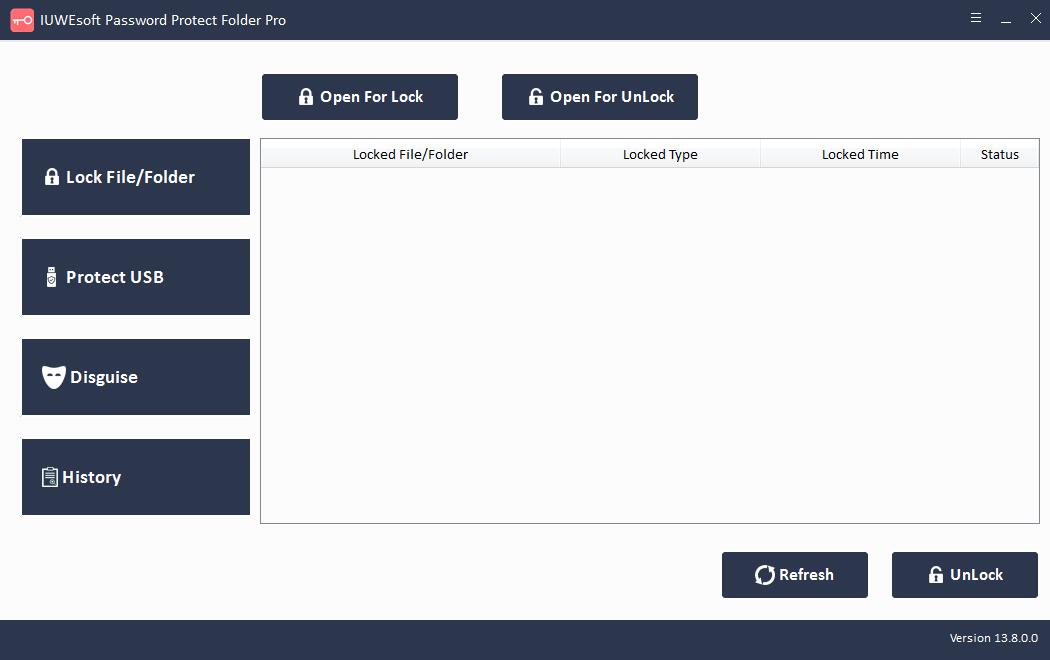
Passaggio 2: seleziona il tipo di blocco (Blocca senza nascosto o Blocca con nascosto), inserisci e conferma la tua password personalizzata, quindi fai clic sul pulsante Blocca.
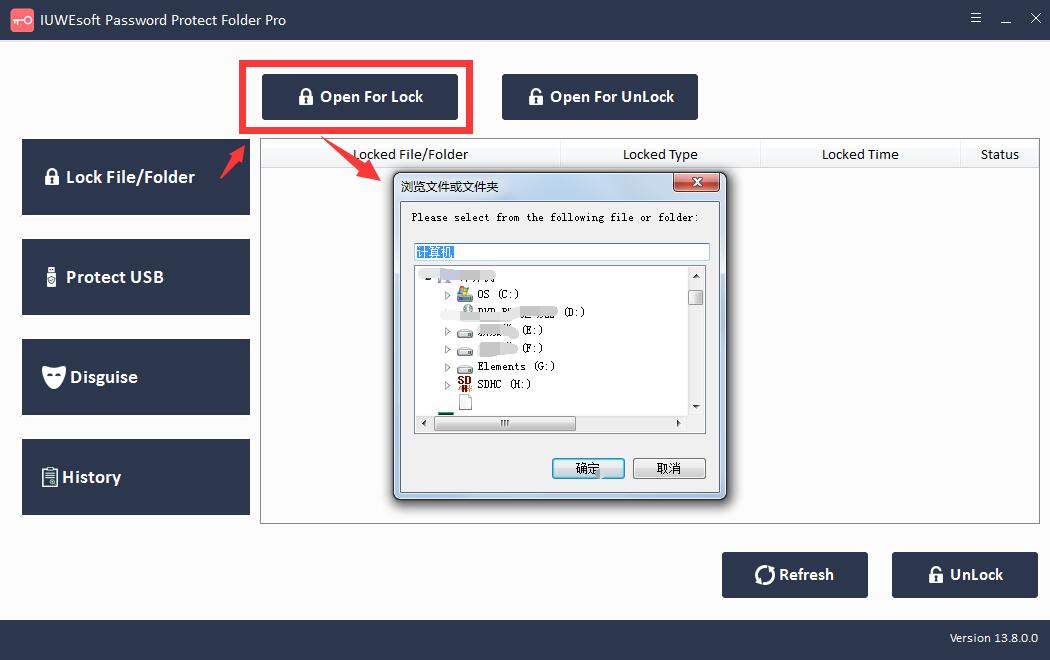
Passaggio 3: come decrittografare file o cartelle bloccati in Windows 7? Seleziona il file o la cartella bloccati nell'interfaccia principale, quindi fai clic sul pulsante "Sblocca", inserisci la password per sbloccare il file/cartella.
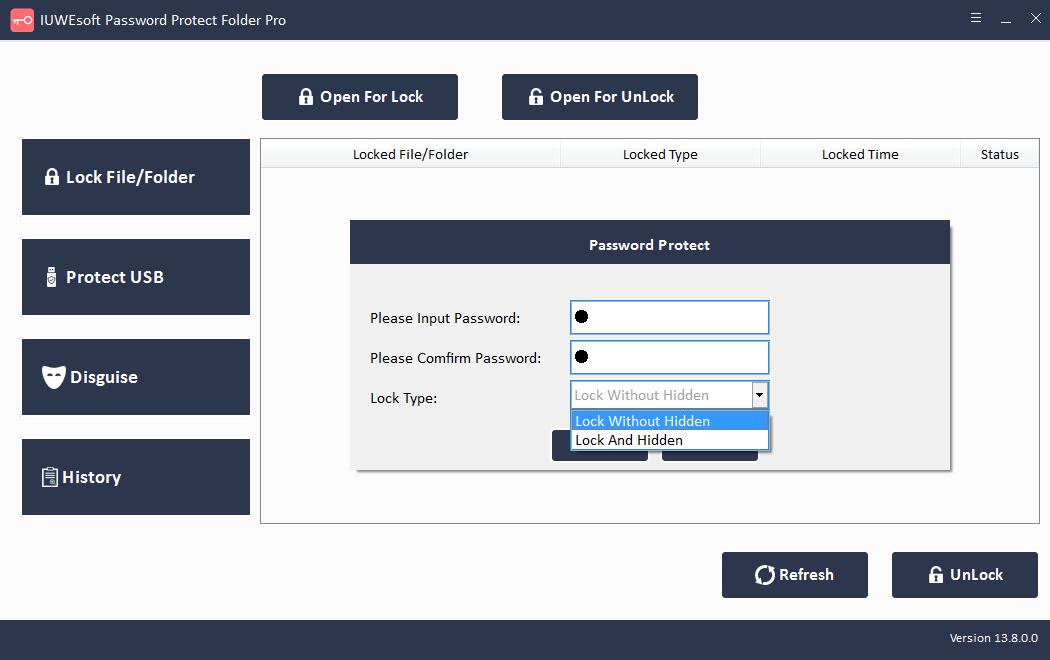
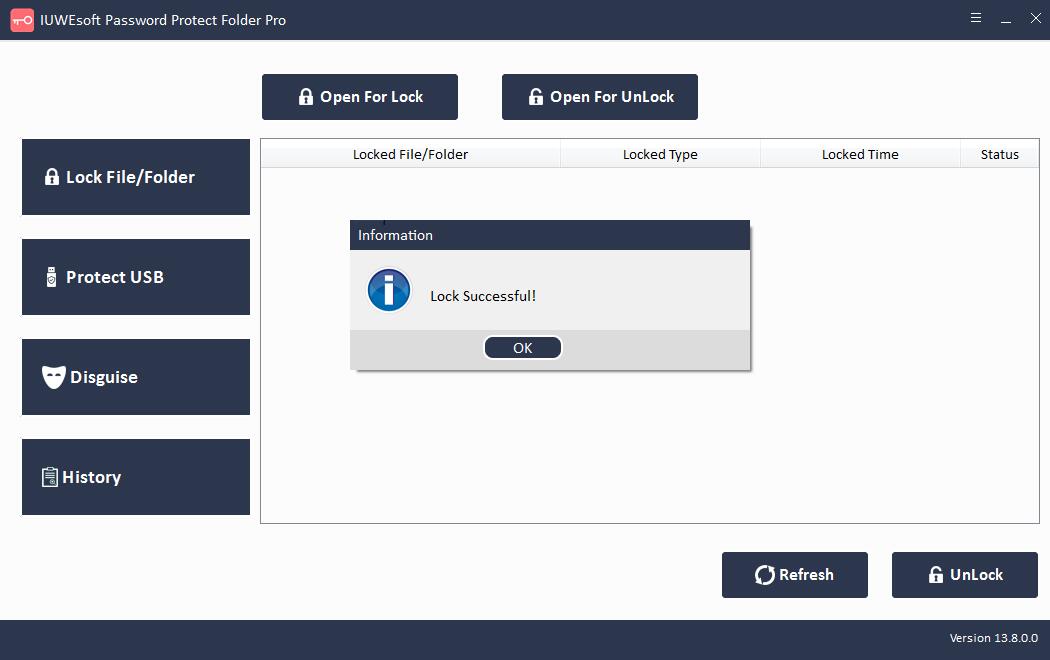
Metodo 2: crittografare file/cartelle di Windows 7 con BitLocker
Gli utenti di Windows 7 possono anche utilizzare BitLocker per crittografare interi volumi sul disco rigido. Perché BitLocker usa l'hardware Trusted Platform Module (TPM); pertanto, il tuo dispositivo deve disporre di un chip TPM per supportare la sicurezza di BitLocker. Devi verificare se il tuo PC Windows 7 ha un chip TPM. Per fare ciò, segui questi passaggi:
Premi contemporaneamente i tasti Windows + X e seleziona Gestione dispositivi.
Fai clic per espandere Dispositivi di sicurezza.
Se hai un chip TPM, troverai un elemento con la scritta Trusted Platform Module.
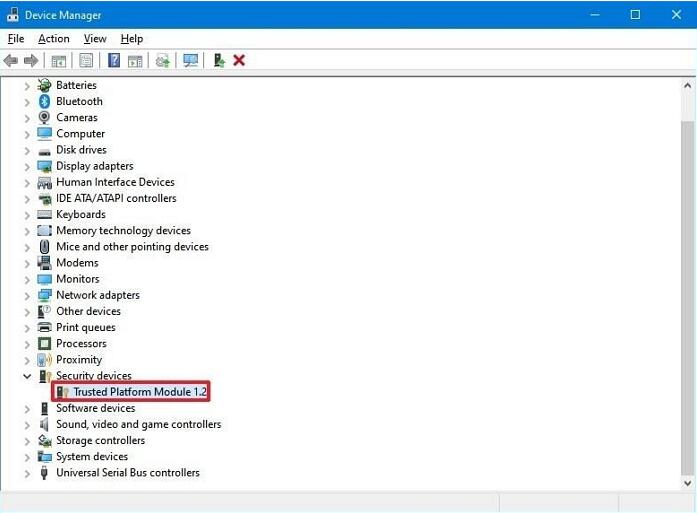
Se disponi di un chip TPM, puoi configurare BitLocker come segue:
Passaggio 1: vai a Pannello di controllo > Sistema e sicurezza > Crittografia unità BitLocker > Attiva BitLocker. Puoi anche trovare Crittografia unità BitLocker in Pannello di controllo > Tutti gli elementi del pannello di controllo.
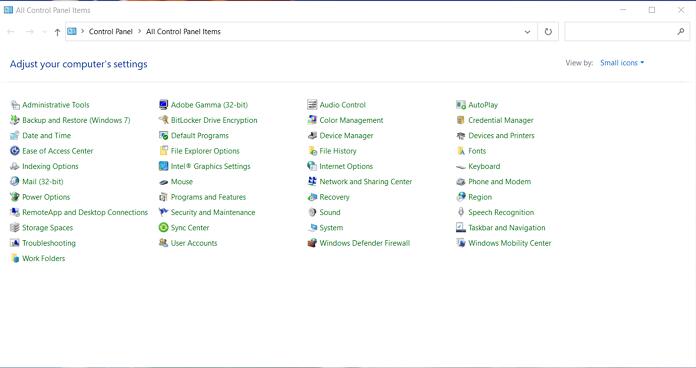
Passaggio 2: inserisci una password o inserisci un'unità flash per bloccare l'unità. Se hai selezionato un'unità flash USB come trigger per sbloccare l'unità, puoi inoltre scegliere di farlo con una password o una smart card.
Fase 3: inserisci la password, confermala e fai clic su "Avanti".
Passaggio 4: imposta una chiave di ripristino per riottenere l'accesso all'unità.
Passaggio 5: seleziona un'opzione di crittografia: crittografa solo lo spazio su disco utilizzato (più veloce) o crittografa l'intera unità (più lenta). Scegli la modalità di crittografia da utilizzare in base al tipo di unità rimovibile o fissa.
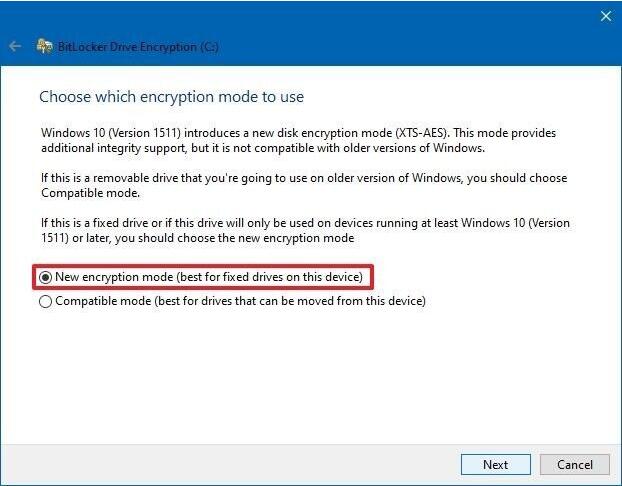
Passaggio 6: vedere Esecuzione del controllo del sistema BitLocker per assicurarsi che le chiavi di crittografia e il ripristino funzionino correttamente.
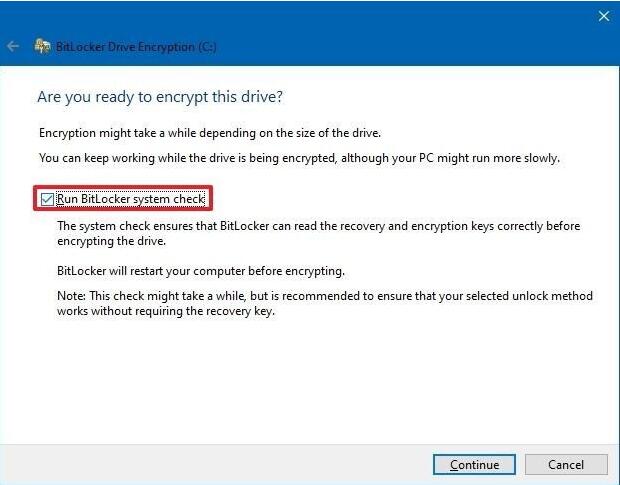
Passaggio 7: attiva BitLocker sul tuo PC Windows 7. Per fare ciò, vai su "Risorse del computer> Verifica l'icona di blocco" che appare accanto all'unità.
Metodo 3: applicare la crittografia del file system per crittografare file e cartelle di Windows 7
Encrypting File System è un software di crittografia integrato di Windows che crittografa file e cartelle su unità NTFS. È migliore di BitLocker perché ti consente di crittografare singoli file anziché l'intera unità.
Per crittografare un file o una cartella con EFS, devi eseguire i seguenti passaggi:
Passaggio 1: fai clic con il pulsante destro del mouse sul file che desideri crittografare.
Passaggio 2: seleziona il pulsante "Proprietà > Avanzate".
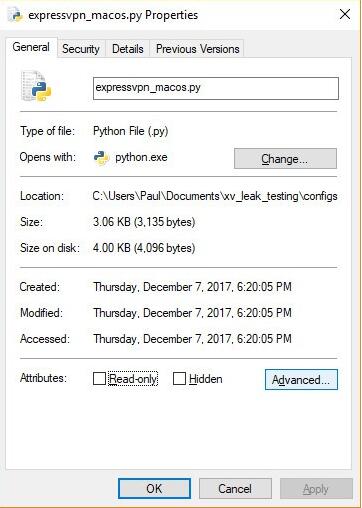
Passaggio 3: in Proprietà di compressione o crittografia, seleziona la casella "Crittografa il contenuto per proteggere i dati".
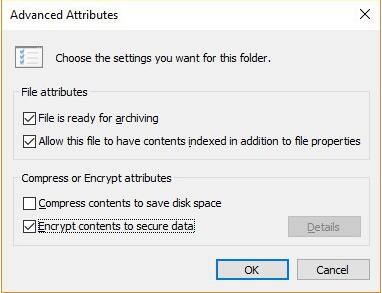
Passaggio 4: fai clic su OK > Applica.
Passaggio 5: la finestra di dialogo Conferma modifica proprietà ora chiederà se desideri crittografare tutto nella cartella. Qui puoi scegliere di applicare le modifiche solo a questa cartella oa questa cartella, sottocartelle e file.
Passaggio 6: assicurati che l'unità flash USB sia collegata al PC.
Passaggio 7: fai clic sul pulsante Esegui backup ora (consigliato).
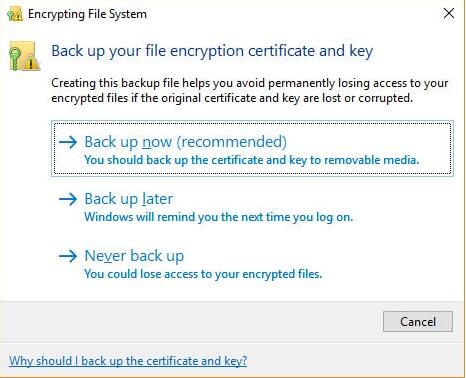
Passaggio 8: fai clic su "Avanti" due volte per continuare e creare il tuo certificato.
Passaggio 9: accetta il formato file predefinito da esportare.
Passo 10:. Seleziona la casella della password e inserisci la password desiderata due volte.
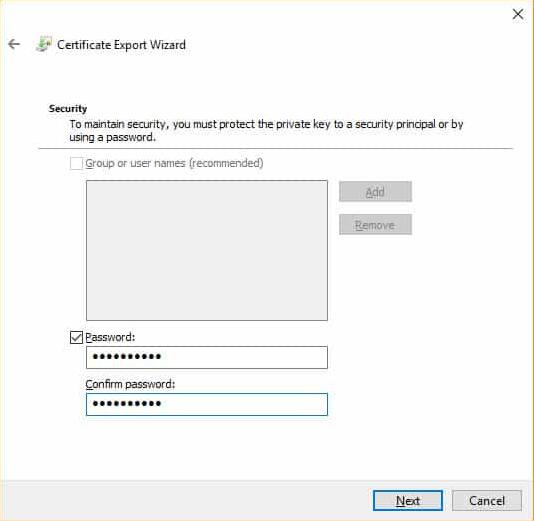
Passaggio 11: vai all'unità USB, inserisci il nome del certificato, la chiave da esportare e fai clic su Salva. Il file verrà salvato con estensione .pfx.
Passaggio 12: Infine, fai clic su Avanti > Fine > OK e i tuoi file sono ora crittografati.
